实践教程之如何在ARM平台部署PolarDB-X_docker-compose polardb-x
赞
踩
本期实验将指导您在ARM平台部署PolarDB-X
一.安装环境
本步骤将指导您如何安装Docker、kubectl、minikube和Helm3。
1.执行如下命令,确认机器架构。
uname -a返回结果如下,有关键词aarch64就是ARM架构。

2.安装Docker。
2.1 执行如下命令,安装Docker。
yum-config-manager --add-repo https://download.docker.com/linux/centos/docker-ce.repo yum install -y docker-ce docker-ce-cli containerd.io docker-compose-plugin2.2 执行如下命令,启动Docker。
systemctl start docker3.安装kubectl。
3.1 执行如下命令,下载kubectl文件。
curl -LO https://storage.googleapis.com/kubernetes-release/release/$(curl -s https://storage.googleapis.com/kubernetes-release/release/stable.txt)/bin/linux/arm64/kubectl3.2 执行如下命令,赋予可执行权限。
chmod +x ./kubectl3.3 执行如下命令,移动到系统目录。
mv ./kubectl /usr/local/bin/kubectl4.安装minikube。
执行如下命令,下载并安装minikube。
curl -LO https://storage.googleapis.com/minikube/releases/latest/minikube-linux-arm64 sudo install minikube-linux-arm64 /usr/local/bin/minikube5.安装Helm3。
5.1 执行如下命令,下载Helm3。
wget https://labfileapp.oss-cn-hangzhou.aliyuncs.com/PolarDB-X/helm-v3.5.1-linux-arm64.tar.gz5.2 执行如下命令,解压Helm3。
tar -zxvf helm-v3.5.1-linux-arm64.tar.gz5.3 执行如下命令,移动到系统目录。
mv linux-arm64/helm /usr/local/bin/helm6.安装MySQL。
执行如下命令,安装MySQL。
yum install -y mysql二.使用PolarDB-X Operator安装PolarDB-X
本步骤将指导您如何创建一个简单的Kubernetes集群并部署PolarDB-X Operator ,使用Operator部署一个完整的PolarDB-X集群,详细文档请参考通过Kubernetes安装PolarDB-X。
1.使用minikube创建Kubernetes集群。
minikube是由社区维护的用于快速创建Kubernetes测试集群的工具,适合测试和学习Kubernetes。使用minikube创建的Kubernetes集群可以运行在容器或是虚拟机中,本实验场景以Alibaba Cloud Linux 3.2104 LTS 64位 ARM版上创建Kubernetes为例。
说明:如果您使用其他操作系统部署minikube,例如macOS或Windows,部分步骤可能略有不同。
1.1 执行如下命令,新建账号galaxykube,并将galaxykube加入docker组中。
minikube要求使用非root账号进行部署,所以您需要新建一个账号。
useradd -ms /bin/bash galaxykube usermod -aG docker galaxykube1.2 执行如下命令,切换到账号galaxykube。
su galaxykube1.3 执行如下命令,进入到home/galaxykube目录。
cd1.4 执行如下命令,启动一个minikube。
说明:这里我们使用了阿里云的minikube镜像源以及USTC提供的docker镜像源来加速镜像的拉取。
minikube start --cpus 4 --memory 12288 --nodes=2 --image-mirror-country cn --registry-mirror=https://docker.mirrors.sjtug.sjtu.edu.cn --kubernetes-version 1.23.3返回结果如下,表示minikube已经正常运行,minikube将自动设置kubectl的配置文件。

1.5 执行如下命令,使用kubectl查看集群信息。
kubectl cluster-info返回如下结果,您可以查看到集群相关信息。

2.部署 PolarDB-X Operator。
2.1 执行如下命令,创建一个名为polardbx-operator-system的命名空间。
kubectl create namespace polardbx-operator-system2.2 执行如下命令,安装PolarDB-X Operator。
helm repo add polardbx https://polardbx-charts.oss-cn-beijing.aliyuncs.com helm install --namespace polardbx-operator-system polardbx-operator polardbx/polardbx-operator2.3 执行如下命令,查看PolarDB-X Operator组件的运行情况。
kubectl get pods --namespace polardbx-operator-system返回结果如下,请您耐心等待2分钟,等待所有组件都进入Running状态,表示PolarDB-X Operator已经安装完成。

3.部署 PolarDB-X 集群。
3.1 执行如下命令,创建polardb-x.yaml。
vim polardb-x.yaml3.2 按i键进入编辑模式,将如下代码复制到文件中,然后按ECS退出编辑模式,输入:wq后按下Enter键保存并退出。
- apiVersion: polardbx.aliyun.com/v1
- kind: PolarDBXCluster
- metadata:
- name: polardb-x
- spec:
- topology:
- nodes:
- cdc:
- replicas: 1
- template:
- resources:
- limits:
- cpu: "1"
- memory: 1Gi
- requests:
- cpu: 100m
- memory: 500Mi
- cn:
- replicas: 1
- template:
- resources:
- limits:
- cpu: "2"
- memory: 4Gi
- requests:
- cpu: 100m
- memory: 1Gi
- dn:
- replicas: 1
- template:
- engine: galaxy
- resources:
- limits:
- cpu: "2"
- memory: 4Gi
- requests:
- cpu: 100m
- memory: 500Mi
- gms:
- template:
- engine: galaxy
- resources:
- limits:
- cpu: "1"
- memory: 1Gi
- requests:
- cpu: 100m
- memory: 500Mi

3.3 执行如下命令,创建PolarDB-X集群。
kubectl apply -f polardb-x.yaml3.4 执行如下命令,查看PolarDB-X集群创建状态。
kubectl get polardbxCluster polardb-x -o wide -w返回结果如下,请您耐心等待十分钟左右,当PHASE显示为Running时,表示PolarDB-X集群已经部署完成。

3.5 按Ctrl+C键,退出查看PolarDB-X集群创建状态。
三.连接 PolarDB-X 集群
本步骤将指导您如何连接通过K8s部署的PolarDB-X集群。
1.执行如下命令,查看PolarDB-X集群登录密码。
kubectl get secret polardb-x -o jsonpath="{.data['polardbx_root']}" | base64 -d - | xargs echo "Password: "返回结果如下,您可以查看到PolarDB-X集群登录密码。

2.执行如下命令,将PolarDB-X集群端口转发到3306端口。
说明:使用MySQL Client方式登录通过k8s部署的PolarDB-X集群前,您需要进行获取PolarDB-X集群登录密码和端口转发。
kubectl port-forward svc/polardb-x 33063. 在实验页面,单击右上角的+图标,创建新的终端二。

4. 在终端二中,执行如下命令,连接PolarDB-X集群。
- 您需要将<PolarDB-X集群登录密码>替换为实际获取到的PolarDB-X集群登录密码。
- 如遇到mysql: [Warning] Using a password on the command line interface can be insecure.ERROR 2013 (HY000): Lost connection to MySQL server at 'reading initial communication packet', system error: 0报错,请您稍等一分钟,重新转发端口并连接PolarDB-X集群即可。
mysql -h127.0.0.1 -P3306 -upolardbx_root -p<PolarDB-X集群登录密码>四.启动业务
本步骤将指导您如何使用Sysbench OLTP场景模拟业务流量。
1.准备压测数据。
1.1 执行如下SQL语句,创建压测数据库sysbench_test。
create database sysbench_test;1.2 输入exit退出数据库。
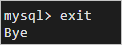
1.3 执行如下命令,切换到账号galaxykube。
su galaxykube1.4 执行如下命令,进入到/home/galaxykube目录。
cd1.5 执行如下命令,创建准备压测数据的sysbench-prepare.yaml文件。
vim sysbench-prepare.yaml1.6 按i键进入编辑模式,将如下代码复制到文件中,然后按ECS退出编辑模式,输入:wq后按下Enter键保存并退出。
- apiVersion: batch/v1
- kind: Job
- metadata:
- name: sysbench-prepare-data-test
- namespace: default
- spec:
- backoffLimit: 0
- template:
- spec:
- restartPolicy: Never
- containers:
- - name: sysbench-prepare
- image: minirplus/sysbench
- env:
- - name: POLARDB_X_USER
- value: polardbx_root
- - name: POLARDB_X_PASSWD
- valueFrom:
- secretKeyRef:
- name: polardb-x
- key: polardbx_root
- command: [ 'sysbench' ]
- args:
- - --db-driver=mysql
- - --mysql-host=$(POLARDB_X_SERVICE_HOST)
- - --mysql-port=$(POLARDB_X_SERVICE_PORT)
- - --mysql-user=$(POLARDB_X_USER)
- - --mysql_password=$(POLARDB_X_PASSWD)
- - --mysql-db=sysbench_test
- - --mysql-table-engine=innodb
- - --rand-init=on
- - --max-requests=1
- - --oltp-tables-count=1
- - --report-interval=5
- - --oltp-table-size=160000
- - --oltp_skip_trx=on
- - --oltp_auto_inc=off
- - --oltp_secondary
- - --oltp_range_size=5
- - --mysql_table_options=dbpartition by hash(`id`)
- - --num-threads=1
- - --time=3600
- - /usr/share/sysbench/tests/include/oltp_legacy/parallel_prepare.lua
- - run

1.7 执行如下命令,运行准备压测数据的sysbench-prepare.yaml文件,初始化测试数据。
kubectl apply -f sysbench-prepare.yaml1.8 执行如下命令,获取任务进行状态。
kubectl get jobs返回结果如下,请您耐心等待大约1分钟,当任务状态COMPLETIONS为1/1时,表示数据已经初始化完成。

2.启动压测流量。
2.1 执行如下命令,创建启动压测的sysbench-oltp.yaml文件。
vim sysbench-oltp.yaml2.2 按i键进入编辑模式,将如下代码复制到文件中,然后按ECS退出编辑模式,输入:wq后按下Enter键保存并退出。
- apiVersion: batch/v1
- kind: Job
- metadata:
- name: sysbench-oltp-test
- namespace: default
- spec:
- backoffLimit: 0
- template:
- spec:
- restartPolicy: Never
- containers:
- - name: sysbench-oltp
- image: minirplus/sysbench
- env:
- - name: POLARDB_X_USER
- value: polardbx_root
- - name: POLARDB_X_PASSWD
- valueFrom:
- secretKeyRef:
- name: polardb-x
- key: polardbx_root
- command: [ 'sysbench' ]
- args:
- - --db-driver=mysql
- - --mysql-host=$(POLARDB_X_SERVICE_HOST)
- - --mysql-port=$(POLARDB_X_SERVICE_PORT)
- - --mysql-user=$(POLARDB_X_USER)
- - --mysql_password=$(POLARDB_X_PASSWD)
- - --mysql-db=sysbench_test
- - --mysql-table-engine=innodb
- - --rand-init=on
- - --max-requests=0
- - --oltp-tables-count=1
- - --report-interval=5
- - --oltp-table-size=160000
- - --oltp_skip_trx=on
- - --oltp_auto_inc=off
- - --oltp_secondary
- - --oltp_range_size=5
- - --mysql-ignore-errors=all
- - --num-threads=32
- - --time=3600
- - /usr/share/sysbench/tests/include/oltp_legacy/oltp.lua
- - run

2.3 执行如下命令,运行启动压测的sysbench-oltp.yaml文件,开始压测。
kubectl apply -f sysbench-oltp.yaml2.4 执行如下命令,查找压测脚本运行的POD。
kubectl get pods返回结果如下, 以‘sysbench-oltp-test-’开头的POD即为目标POD。

2.5 执行如下命令,查看QPS等流量数据。
说明:您需要将命令中的目标POD替换为以‘sysbench-oltp-test-’开头的POD。
kubectl logs -f 目标POD本文为阿里云原创内容,未经允许不得转载。


